Cara Ganti Warna Rambut Foto dengan Photoshop
Hai sobat masvian, kalian pasti mau donk bisa semir rambut gratis. Selain gratis juga bisa diganti sesuka hati dan tidak merusak rambut, dijamin 100% aman. Tapi bukan secara real ya, tapi hanya sebatas di layar alias dunia digital. Semua itu bisa diwujudkan dengan software adobe photoshop, software digital yang sudah terkenal dan dipakai oleh berbagai desainer dunia. Mewarnai rambut adalah salah satu dari beberapa tutorial yang sudah saya ulas di blog ini yaitu: Tips & Trik Seleksi Rambut Detail di Photoshop, Cara Menghilangkan Vignet di Photohsop dll.
Jika kamu belum menguasai seluruh sistem photoshop mungkin agak kesulitan, tapi kali ini akan saya share cara yang termudah supaya kalian yang newbe bisa mengikuti dengan lancar.
1. Buka Foto yang mau diedit (File > Open). Kalau bingung bisa cari gambar di pexels, atau foto kalian sendiri.
2. Klik Brush Tool yang berada di toolbar sebelah kiri. Atau tekan B pada keyboard.
Lihat gambar ini untuk lebih jelasnya. (Lihat bertanda merah)
 |
| Brush Tool |
3. Ganti warna brush dengan klik 2 kali kotak set foreground color dan pilih warna pilihanmu.
4. Buat layer baru dengan menekan ikon create new layer di pojok kanan bawah. Layer ini berfungsi untuk tempat warna rambut.
5. Atur Size dan Hardness Brush Tool dengan klik kanan pada gambar. Atur Hardness 0 dan Size secukupnya. Atau tekan [ ] untuk mengecilkan atau memperbesar brush secara langsung.
6. Gosokkan Brush pada rambut di foto tadi hingga merata.
7. Jika sudah rata tinggal ubah blending mode new layer tadi menjadi overlay supaya warnanya menyatu dengan tekstur rambut. Atur juga opacity sesuai selera.
8. Sekarang sudah terlihat warna rambutnya, jika masih kurang rapi kamu bisa pakai eraser tool untuk menghapus warna yang keluar rambut. Hasilnya kurang lebih kayak gini ya temen-temen.
Terimakasih atas kunjungannya semoga tutorial ini bermanfaat.


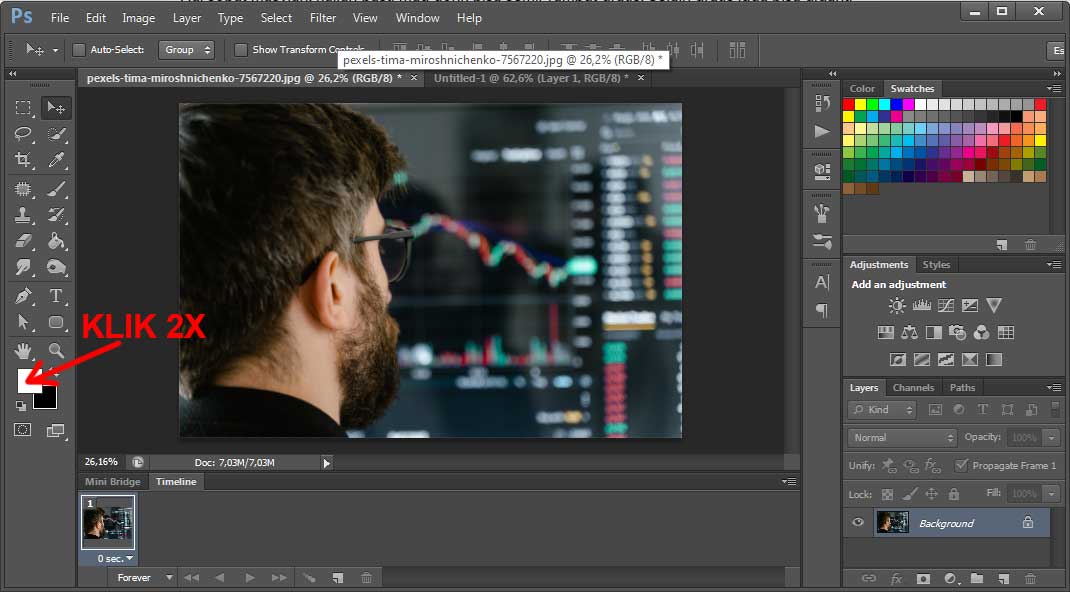




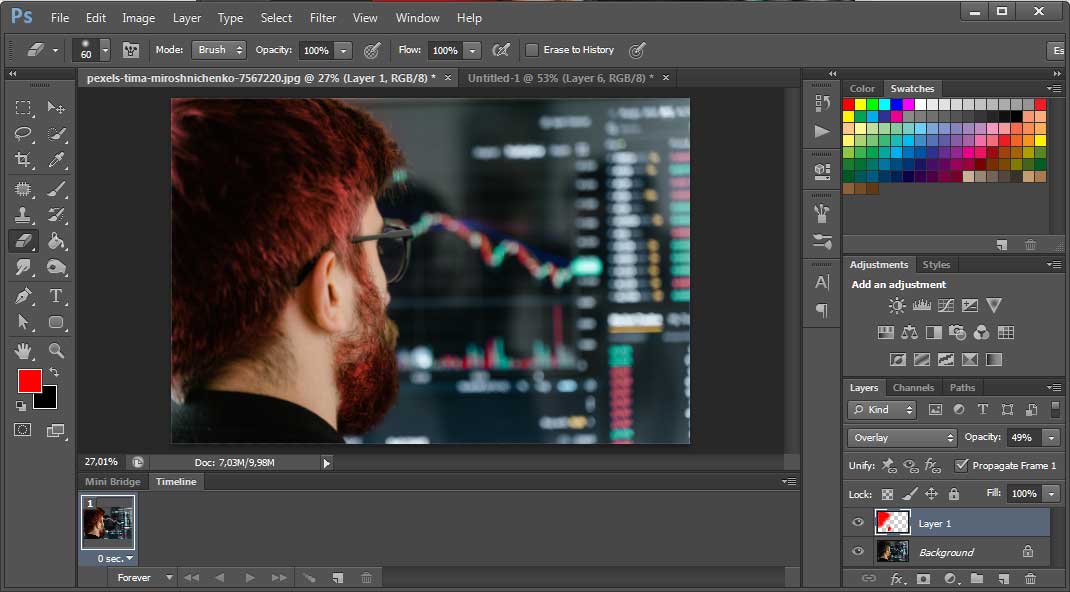
0 Response to "Cara Ganti Warna Rambut Foto dengan Photoshop"
Post a Comment